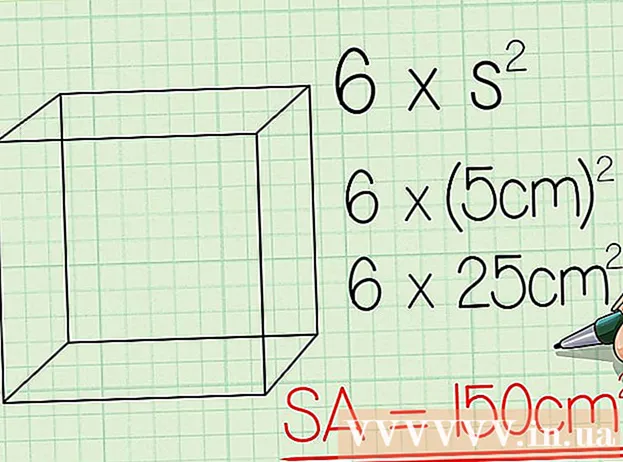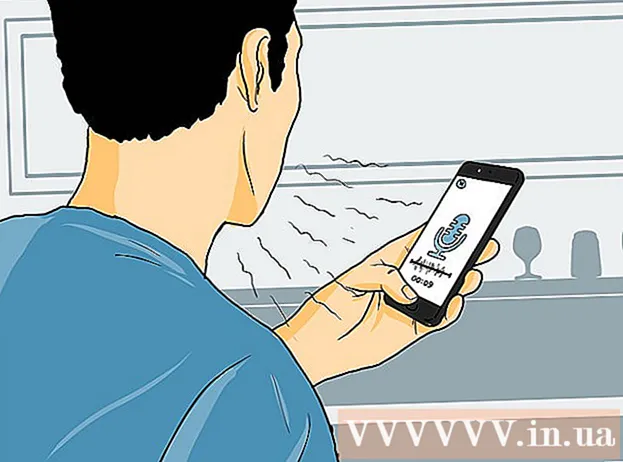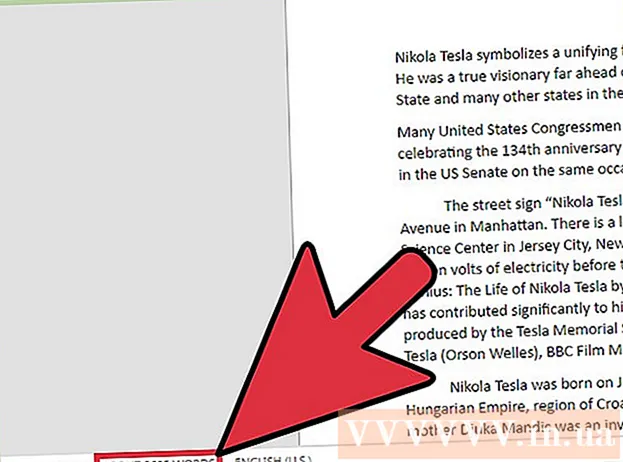مؤلف:
Tamara Smith
تاريخ الخلق:
21 كانون الثاني 2021
تاريخ التحديث:
27 يونيو 2024

المحتوى
- لتخطو
- الطريقة 1 من 7: Google Chrome
- الطريقة 2 من 7: Firefox
- الطريقة 3 من 7: Internet Explorer 9 و 10
- الطريقة 4 من 7: Safari
- طريقة 5 من 7: Opera
- الطريقة 6 من 7: Internet Explorer 7
- الطريقة 7 من 7: Internet Explorer 6
- نصائح
- الضرورات
صفحتك الرئيسية هي نقطة البداية لاستكشاف الويب. عادةً ما يكون هذا هو الموقع الذي تزوره كثيرًا ، مثل محرك البحث أو البريد الإلكتروني أو الشبكة الاجتماعية أو الأخبار. يمكنك تغيير صفحتك الرئيسية في أي مستعرض ويب ويسمح لك معظمها بتعيين صفحات رئيسية متعددة.
لتخطو
الطريقة 1 من 7: Google Chrome
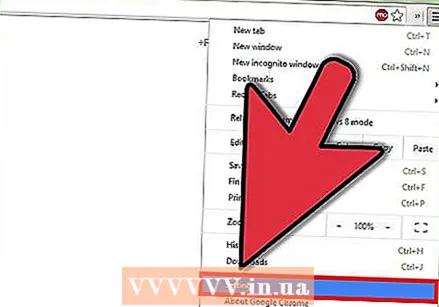 انقر فوق الزر "تخصيص" في شريط أدوات Chrome. يمكن العثور عليها في الزاوية اليمنى العليا من الشاشة ، ويتم تمثيلها بثلاثة خطوط أفقية. حدد "الإعدادات" من القائمة التي تظهر.
انقر فوق الزر "تخصيص" في شريط أدوات Chrome. يمكن العثور عليها في الزاوية اليمنى العليا من الشاشة ، ويتم تمثيلها بثلاثة خطوط أفقية. حدد "الإعدادات" من القائمة التي تظهر.  حدد خيارات النافذة الجديدة. يتوفر في Chrome العديد من الخيارات عند فتح نافذة جديدة.
حدد خيارات النافذة الجديدة. يتوفر في Chrome العديد من الخيارات عند فتح نافذة جديدة. - افتح علامة تبويب جديدة. عند فتح نافذة جديدة ، يتم عرض مواقع الويب والتطبيقات المثبتة الأكثر زيارة.
- تابع من حيث توقفت. سيؤدي هذا إلى فتح آخر موقع ويب تمت زيارته عند بدء نافذة Chrome جديدة. إذا كانت لديك علامات تبويب متعددة مفتوحة ، فسيتم إعادة فتحها جميعًا.
- افتح صفحة معينة أو مجموعة صفحات. سيؤدي هذا إلى فتح علامة تبويب واحدة أو أكثر قمت بتحديدها مسبقًا ، عند فتح نافذة جديدة. انقر فوق ارتباط "تعيين الصفحات" لإضافة صفحات إلى صفحات Chrome الرئيسية.
الطريقة 2 من 7: Firefox
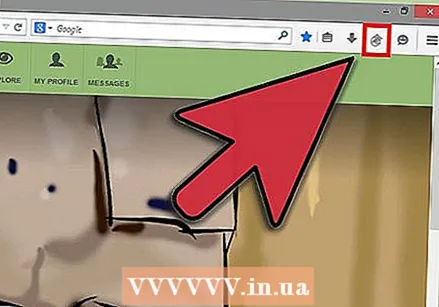 موقع واحد. انتقل إلى موقع الويب الذي تريد حفظه كصفحتك الرئيسية. انقر واسحب الرمز الموجود بجوار عنوان الويب أعلى زر الصفحة الرئيسية على الجانب الأيمن من شريط البحث. حرر الأيقونة لتعيينها كصفحة رئيسية.
موقع واحد. انتقل إلى موقع الويب الذي تريد حفظه كصفحتك الرئيسية. انقر واسحب الرمز الموجود بجوار عنوان الويب أعلى زر الصفحة الرئيسية على الجانب الأيمن من شريط البحث. حرر الأيقونة لتعيينها كصفحة رئيسية. 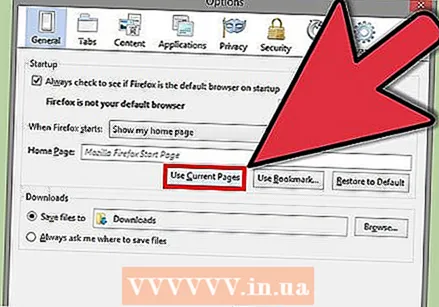 افتح علامات تبويب متعددة. إذا كنت ترغب في بدء تشغيل مواقع ويب متعددة بمجرد بدء Firefox ، فابدأ أولاً بجميع مواقع الويب التي تريد استخدامها. تأكد من وجود جميع علامات التبويب في نفس نافذة Firefox.
افتح علامات تبويب متعددة. إذا كنت ترغب في بدء تشغيل مواقع ويب متعددة بمجرد بدء Firefox ، فابدأ أولاً بجميع مواقع الويب التي تريد استخدامها. تأكد من وجود جميع علامات التبويب في نفس نافذة Firefox. - انقر فوق الزر Firefox وحدد الخيارات. في قائمة الخيارات ، انقر فوق علامة التبويب عام.
- انقر فوق استخدام الصفحات الحالية. سيتم بعد ذلك فتح علامات التبويب المفتوحة حاليًا عند إعادة تشغيل Firefox.
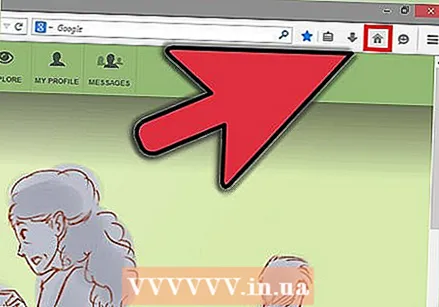 ابحث عن زر "الصفحة الرئيسية" على الجانب الأيمن من شريط الأدوات. يشار إلى زر "الصفحة الرئيسية" بصورة منزل.
ابحث عن زر "الصفحة الرئيسية" على الجانب الأيمن من شريط الأدوات. يشار إلى زر "الصفحة الرئيسية" بصورة منزل.  اسحب عنوان URL بالكامل إلى زر "الصفحة الرئيسية" حتى يتم تحديد الزر. حرر الماوس لإسقاط عنوان URL الجديد على زر "الصفحة الرئيسية".
اسحب عنوان URL بالكامل إلى زر "الصفحة الرئيسية" حتى يتم تحديد الزر. حرر الماوس لإسقاط عنوان URL الجديد على زر "الصفحة الرئيسية".
الطريقة 3 من 7: Internet Explorer 9 و 10
 انتقل إلى موقع الويب الذي تريد تعيينه كصفحتك الرئيسية. يمكنك أيضًا إدخال عنوان الويب دون الانتقال إلى الموقع.
انتقل إلى موقع الويب الذي تريد تعيينه كصفحتك الرئيسية. يمكنك أيضًا إدخال عنوان الويب دون الانتقال إلى الموقع.  انقر فوق أدوات ثم حدد خيارات. يبدو رمز الأدوات مثل الترس ويقع في الزاوية اليمنى العليا من النافذة.
انقر فوق أدوات ثم حدد خيارات. يبدو رمز الأدوات مثل الترس ويقع في الزاوية اليمنى العليا من النافذة. 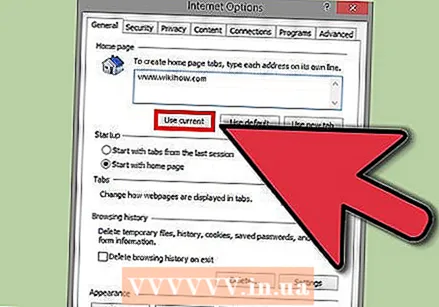 اضبط خيارات الصفحة الرئيسية. في علامة التبويب "عام" ، ستجد عدة خيارات للصفحة الرئيسية:
اضبط خيارات الصفحة الرئيسية. في علامة التبويب "عام" ، ستجد عدة خيارات للصفحة الرئيسية: - انقر فوق "استخدام الحالي" لاستخدام الصفحة الحالية كصفحة رئيسية.
- أدخل عناوين مواقع الويب في الحقل لفتح كل موقع ويب في علامة تبويب مختلفة. تأكد من أن كل عنوان يبدأ في سطر جديد.
- انقر فوق "استخدام فارغ" لفتح علامة تبويب فارغة عند بدء تشغيل Internet Explorer.
الطريقة 4 من 7: Safari
 انتقل إلى موقع الويب الذي تريد تعيينه كصفحتك الرئيسية.
انتقل إلى موقع الويب الذي تريد تعيينه كصفحتك الرئيسية. انقر فوق قائمة Safari. حدد التفضيلات من القائمة المنسدلة التي تظهر.
انقر فوق قائمة Safari. حدد التفضيلات من القائمة المنسدلة التي تظهر.  انقر فوق علامة التبويب "عام".
انقر فوق علامة التبويب "عام".- لتعيين الصفحة الرئيسية على موقع الويب المفتوح حاليًا ، انقر فوق "تعيين إلى الصفحة الحالية".
- لاختيار صفحة أخرى ، أدخل أي عنوان ويب في حقل "الصفحة الرئيسية".
طريقة 5 من 7: Opera
 انتقل إلى موقع الويب الذي تريد تعيينه كصفحتك الرئيسية.
انتقل إلى موقع الويب الذي تريد تعيينه كصفحتك الرئيسية. انقر على قائمة "أدوات". ثم حدد "تفضيلات".
انقر على قائمة "أدوات". ثم حدد "تفضيلات". 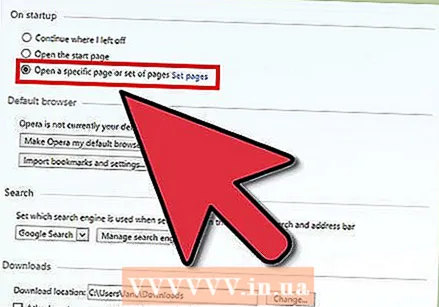 حدد علامة التبويب "عام". ضمن "بدء التشغيل" ، حدد "ابدأ بالصفحة الرئيسية". سيؤدي هذا إلى تعيين Opera لإظهار الصفحة الرئيسية في كل مرة تبدأ فيها البرنامج.
حدد علامة التبويب "عام". ضمن "بدء التشغيل" ، حدد "ابدأ بالصفحة الرئيسية". سيؤدي هذا إلى تعيين Opera لإظهار الصفحة الرئيسية في كل مرة تبدأ فيها البرنامج. 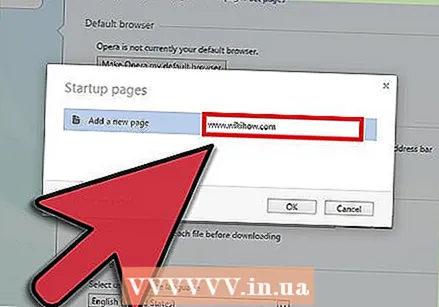 اكتب عنوان URL للصفحة الرئيسية المطلوبة وانقر على "موافق".يمكنك أيضًا النقر فوق الزر "استخدام الحالي" لتحديد موقع الويب الحالي.
اكتب عنوان URL للصفحة الرئيسية المطلوبة وانقر على "موافق".يمكنك أيضًا النقر فوق الزر "استخدام الحالي" لتحديد موقع الويب الحالي.
الطريقة 6 من 7: Internet Explorer 7
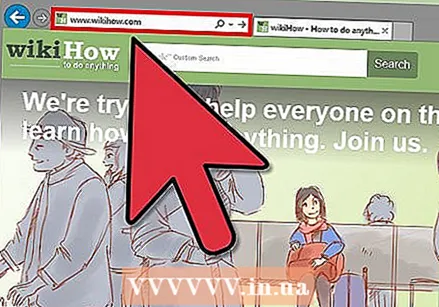 انتقل إلى موقع الويب الذي تريد تعيينه كصفحتك الرئيسية.
انتقل إلى موقع الويب الذي تريد تعيينه كصفحتك الرئيسية. حدد السهم لأسفل بجوار رمز "الصفحة الرئيسية" في شريط الأدوات.
حدد السهم لأسفل بجوار رمز "الصفحة الرئيسية" في شريط الأدوات. حدد "استخدام صفحة الويب هذه كصفحتك الرئيسية الوحيدة" من القائمة التي تفتح.
حدد "استخدام صفحة الويب هذه كصفحتك الرئيسية الوحيدة" من القائمة التي تفتح.
الطريقة 7 من 7: Internet Explorer 6
 انتقل إلى موقع الويب الذي تريد تعيينه كصفحتك الرئيسية.
انتقل إلى موقع الويب الذي تريد تعيينه كصفحتك الرئيسية.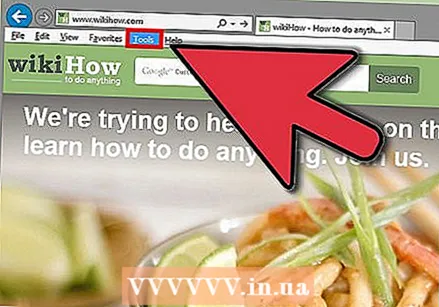 حدد "خيارات الإنترنت" من القائمة المنسدلة التي تظهر أسفل "الأدوات" في القائمة.
حدد "خيارات الإنترنت" من القائمة المنسدلة التي تظهر أسفل "الأدوات" في القائمة.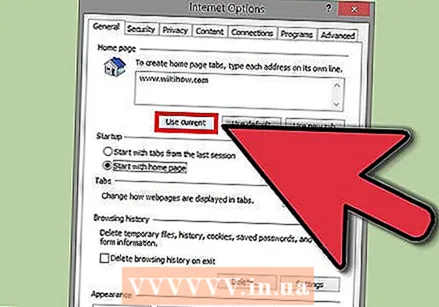 حدد علامة التبويب عام. انقر فوق "استخدام الحالي" لتعيين الصفحة الحالية كصفحة رئيسية. ثم انقر فوق "موافق". اختياريًا ، يمكنك أيضًا كتابة عنوان URL للصفحة الرئيسية المطلوبة في مربع "العنوان".
حدد علامة التبويب عام. انقر فوق "استخدام الحالي" لتعيين الصفحة الحالية كصفحة رئيسية. ثم انقر فوق "موافق". اختياريًا ، يمكنك أيضًا كتابة عنوان URL للصفحة الرئيسية المطلوبة في مربع "العنوان".
نصائح
- في معظم الصفحات الرئيسية أو مواقع الويب ، سيطلب منك الزاوية اليسرى أو اليمنى العلوية جعل موقع الويب صفحتك الرئيسية.
- اختر الصفحة الرئيسية الأكثر ملاءمة لك. يمكنك تحديد صفحة تسجيل الدخول لحساب بريدك الإلكتروني أو مصدر البيانات المفضل لديك مثل wikiHow أو موقع صور مثل Flickr أو موقع اجتماعي مثل Facebook أو موقع يركز على حياتك المهنية أو اهتمامات أخرى.
الضرورات
- الحاسوب
- متصفح الإنترنت
- الصفحة الرئيسية من اختيارك